TitanTwo(タイタンツー)のみでキーマウ操作が可能
Titantwoをキーマウで使用する方法を調べていると、xim apexを使用する記事が多くみられますが、Titantwo単品でもキーマウ操作が行えます。
設定も簡単に行え、わざわざ新しくキーボードを購入しなくても
現在使っているノートPCとマウスがあればそれをそのまま使用できます。
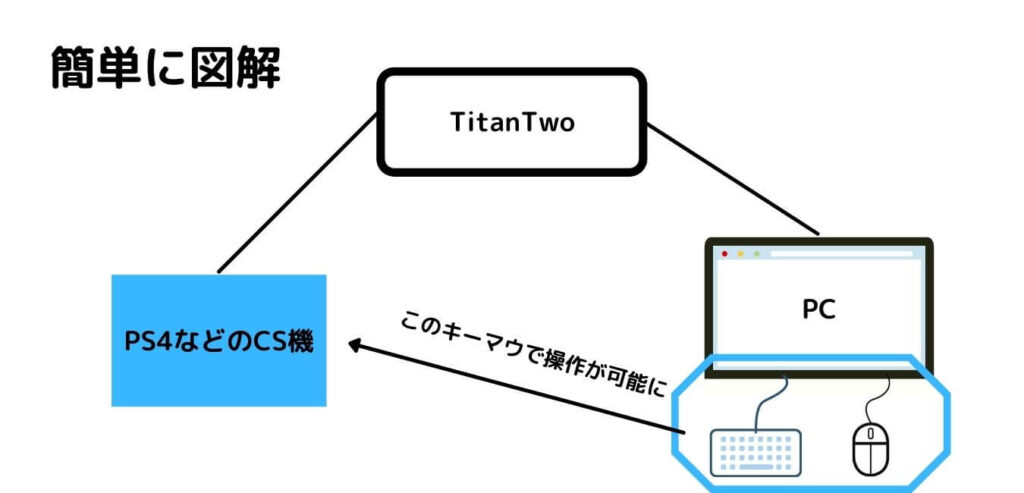
*この方法はCS機専用です。PCでキーマウ操作を行う方法は(アンチリコイルの為にTitanTwoを使いたいPCの方)は別記事をご用意するので、そちらを参照してください。
キーマウ操作の設定方法
とりあえずAPEXがプレイできる環境に設定していきます。(その他ゲームでもできます)
必要な物
●Titantwo
●PC(ノートPCでも可)
●マウス
●キーボード
●micro USB2本
●PS4/5・Xboxのコントローラーと付属の接続ケーブル
PCはスペックが極端に低くない限り問題なく動くと思います。
購入後5年以上経過しているPCは動作が不安定なので、買い替えをお勧めします。
これを機会にゲーミングPCの購入を考えている方はぜひBTOパソコンの購入がお勧めです。
私が実際に購入したことのあるBTOパソコンメーカーをまとめたので参考までに
やり方
まずはこちらからGtunerをダウンロードしましょう
ダウンロードが終わったら、お使いの使用環境に応じて初期設定を行います。
初期設定方法はこちらをご確認ください。
初期設定が終わったら、
TitanTwo本体の裏面を確認して「PROG」と記載がある方をPCと接続します。
次に隣にある「OUTPUT」の方にPS4などのCS機と接続します。
次に、本体表側にあるAポートにコントローラーを接続します。
これで接続は完了です。
接続が完了したら、PCでGtunerを開きましょう。
Gtuner内にある「Online Resource」から「Game Packs」から
「Apex Legends Game Packs」をドラッグ&ドロップでTitanTwoのメモリースロットに
入れてください。(どこでも大丈夫です)
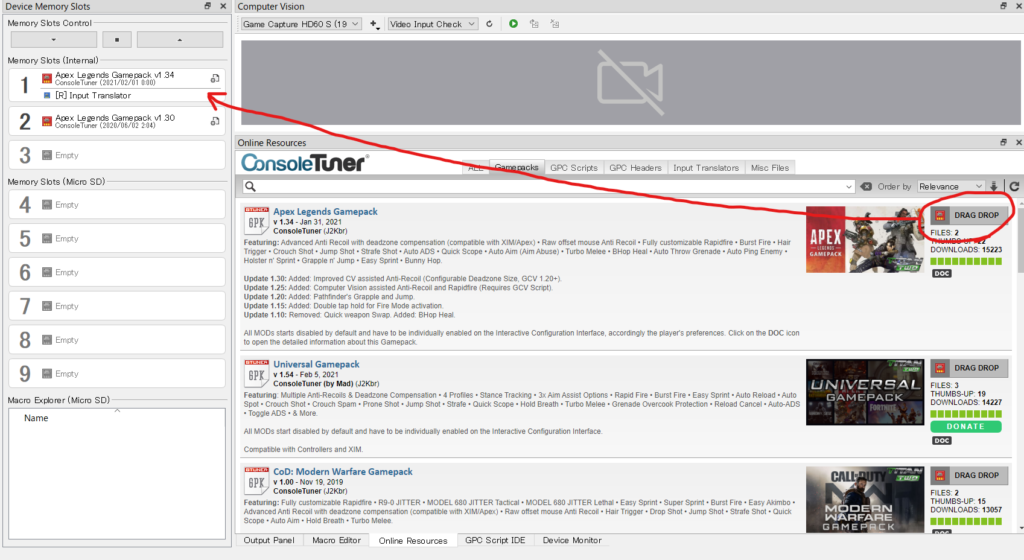
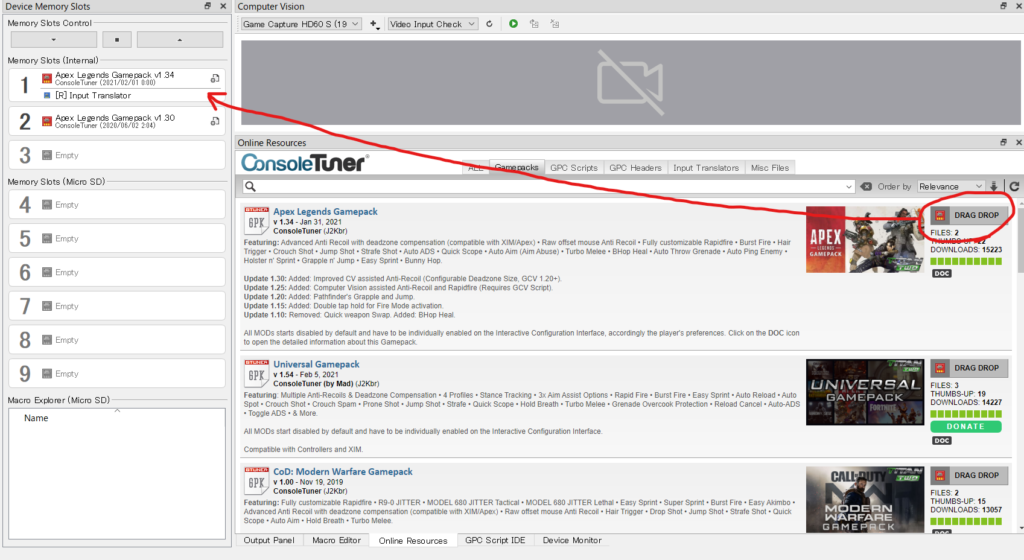
スロットに追加出来たら、同じく 「Online Resource」 から「Input Translator」を選択し、
Apex Legends(PS4.PS5.XBOX)を先ほどのスロットに追加しましょう。
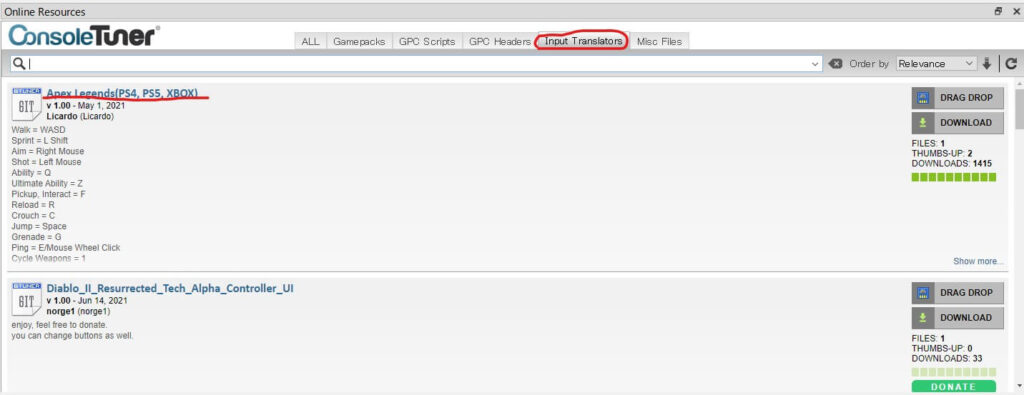
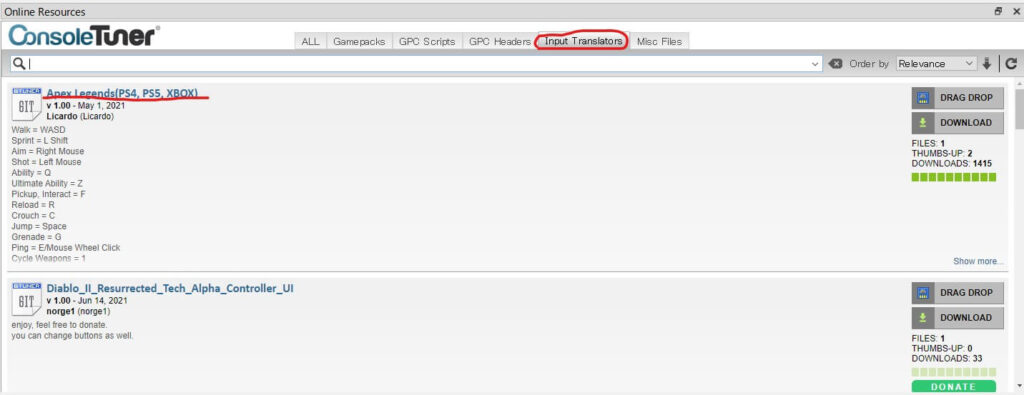
スロットはこんな感じ
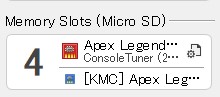
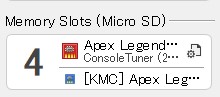
これで準備は完了です。
上部にある「Tool」から「KMG capture」を選択
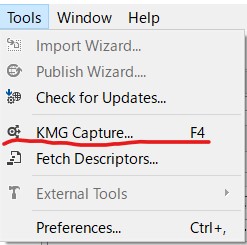
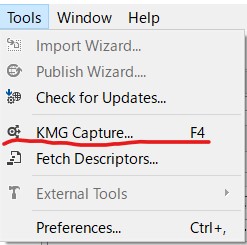
クリックするとこのような画面が表示されるので、「ENTER CAPTURE MODE」を押すと、
PS4などOUTPUTに接続しているゲーム機がキーボードとマウスで操作が行えます。
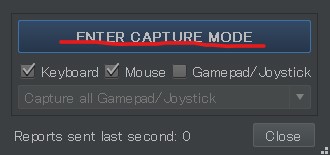
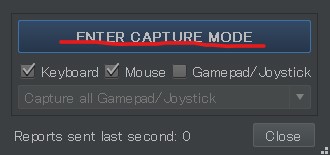
このモードがonになっていると、PC上でキーマウの操作が出来なくなるので、
終了したい場合は、controlキー(CTRL)とescapeキー(ESC)を同時押しすることで
このモードを終了することが出来ます。
まとめ
超簡単にキーマウ操作が行えるTitanTwoの設定方法でした。
面倒なボタンの再配置なども、テンプレが自分好みにカスタマイズするだけの作業です。
入力遅延もほぼ感じられないので、コンバーターとしてもとても優秀ですね。
ですがTitanTwoの魅力は、自動で武器を判別してくれるアンチリコイル機能だと思います。
そちらの記事はこちらです。
自分は基本Pad操作ですが、今度キーマウ操作も練習したいと思います。
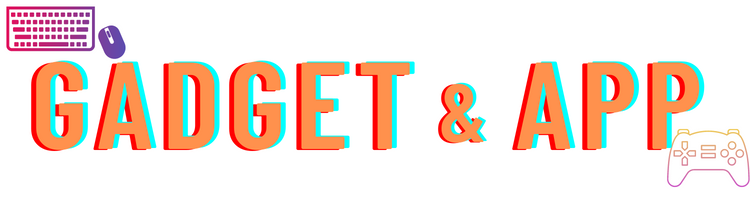
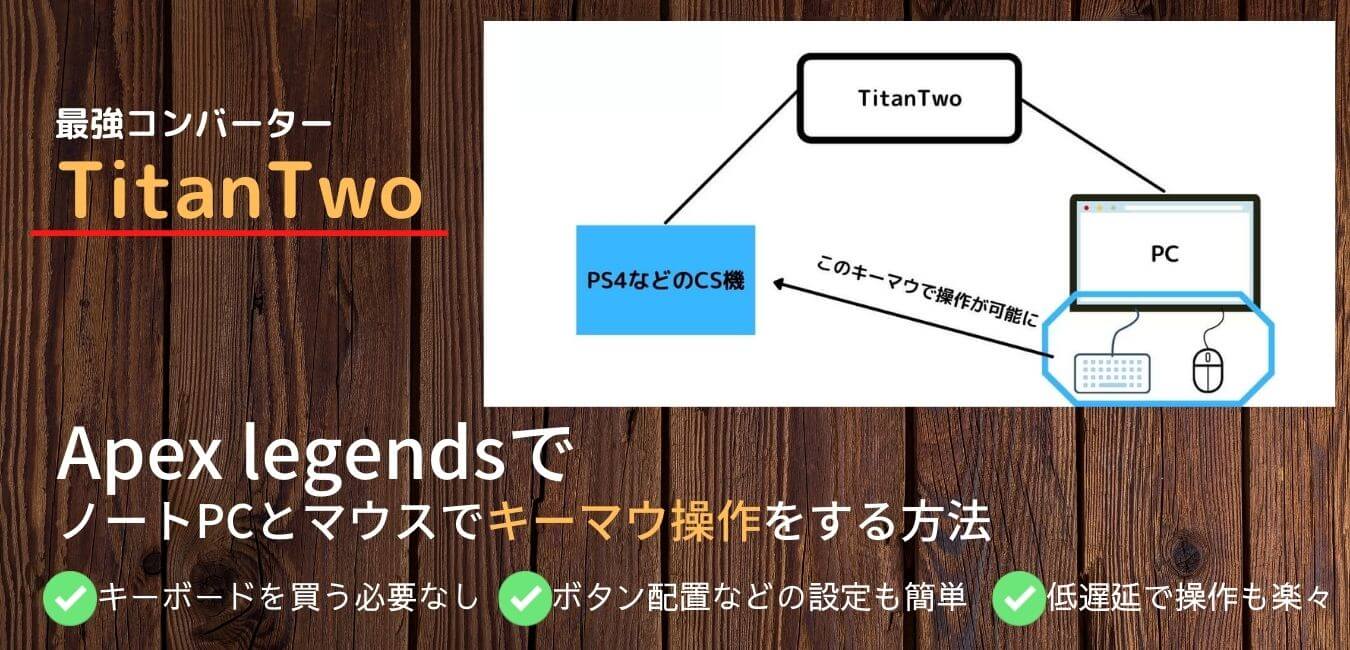









コメント